GAME PCゲームで勝ち抜くための情報満載!
親子で遊ぶのにおすすめの『マインクラフト』プレイ環境は?【子どもと楽しむ『マイクラ』のコツ 第1回】
目次
2011年の正式リリースから10年経過し、とうとう世界でいちばん売れたゲーム(2020年5月現在で約2億本)となった『Minecraft(マインクラフト)』。いまだにアップデートが行われ続けているためか古さはまったく感じられず、日本でもすっかり「現役の定番ゲーム」として定着した感があるタイトルだ。
決して攻略が簡単なゲームではないにもかかわらず、ゲーマーから子どもたちまで、幅広いプレイヤー層に人気があることが特徴だ。「自分自身は『マイクラ』をよく知らないけれど、子どもがハマっていて……」という親御さんも多いことだろう。
本連載は、そんな『マイクラ』初心者である“親御さんたち”に向けた『マイクラ』講座。基本となるゲームの購入方法から、建築やサバイバルの魅力まで、詳しく解説していきたいと思う。
家族で『マイクラ』を楽しむのに本稿が役立てば幸いである。
 ▲『マイクラ』は世界がブロックで構築されたサンドボックスゲーム。砂漠や森など、さまざまな地域(バイオーム)が登場する。冒険や建設など楽しみかたは自由自在
▲『マイクラ』は世界がブロックで構築されたサンドボックスゲーム。砂漠や森など、さまざまな地域(バイオーム)が登場する。冒険や建設など楽しみかたは自由自在
2022年現在、『マイクラ』は大きく分けて『Minecraft』と『Minecraft Java Edition』の2系統に大別される。じつはプログラム的に別ゲームとして扱われている両者、まずは違いを簡単に紹介していこう。
MOD(ユーザーが作成した追加コンテンツ)が使用可能で、マルチプレイのサーバーも自分で構築可能。後述の『Minecraft』とはマルチプレイ不可能だ。
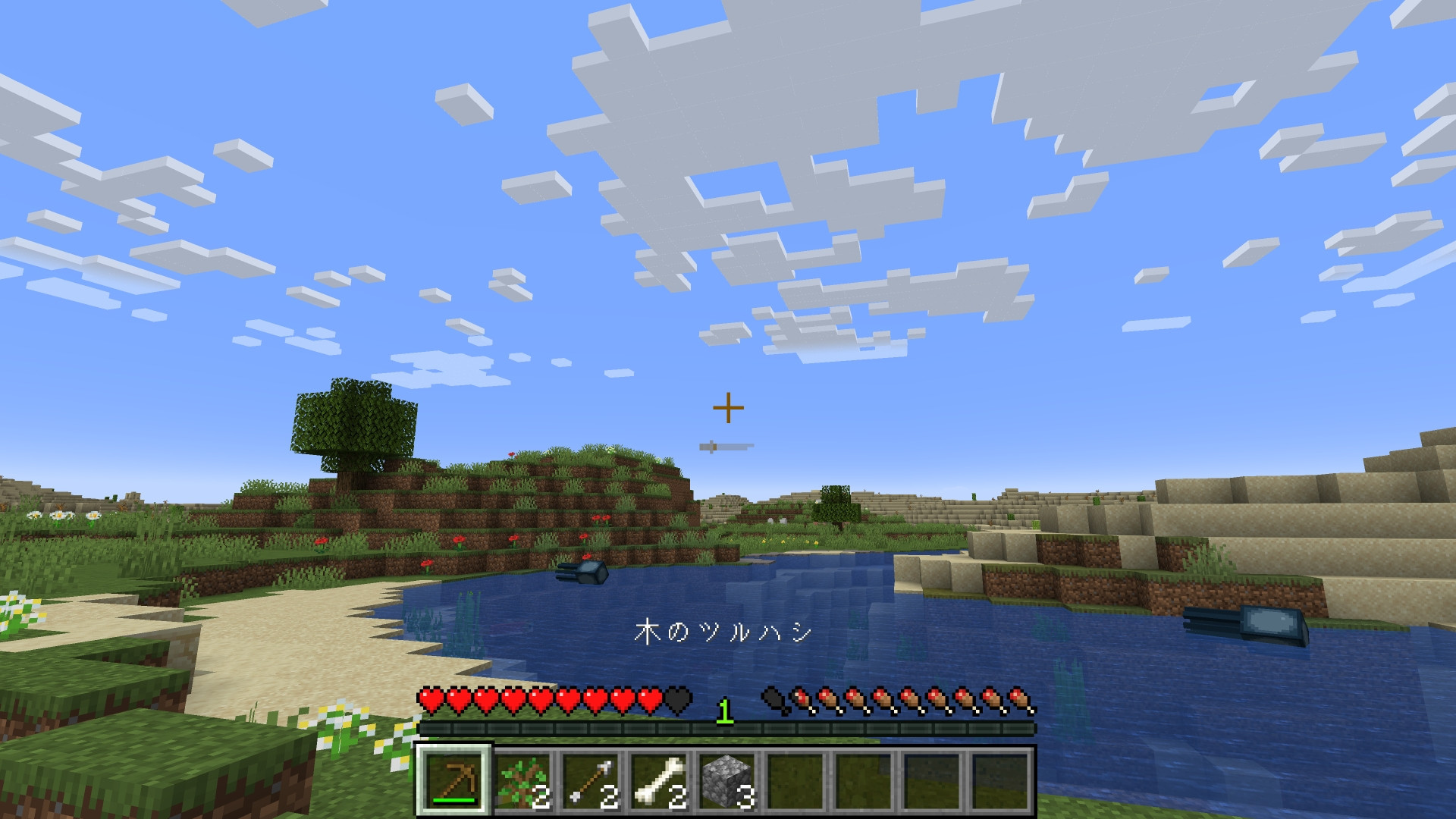 ▲こちらが『Minecraft Java Edition』。文字のフォントやタメ攻撃の有無などが統合版と異なる
▲こちらが『Minecraft Java Edition』。文字のフォントやタメ攻撃の有無などが統合版と異なる
クロスプラットフォーム対応で、『Minecraft』同士ならば、異なるハードでもマルチプレイが可能。ただし『Minecraft Java Edition』とはマルチプレイ不可。また、MODも使えない。現在の主流となっている『マイクラ』はコチラ。
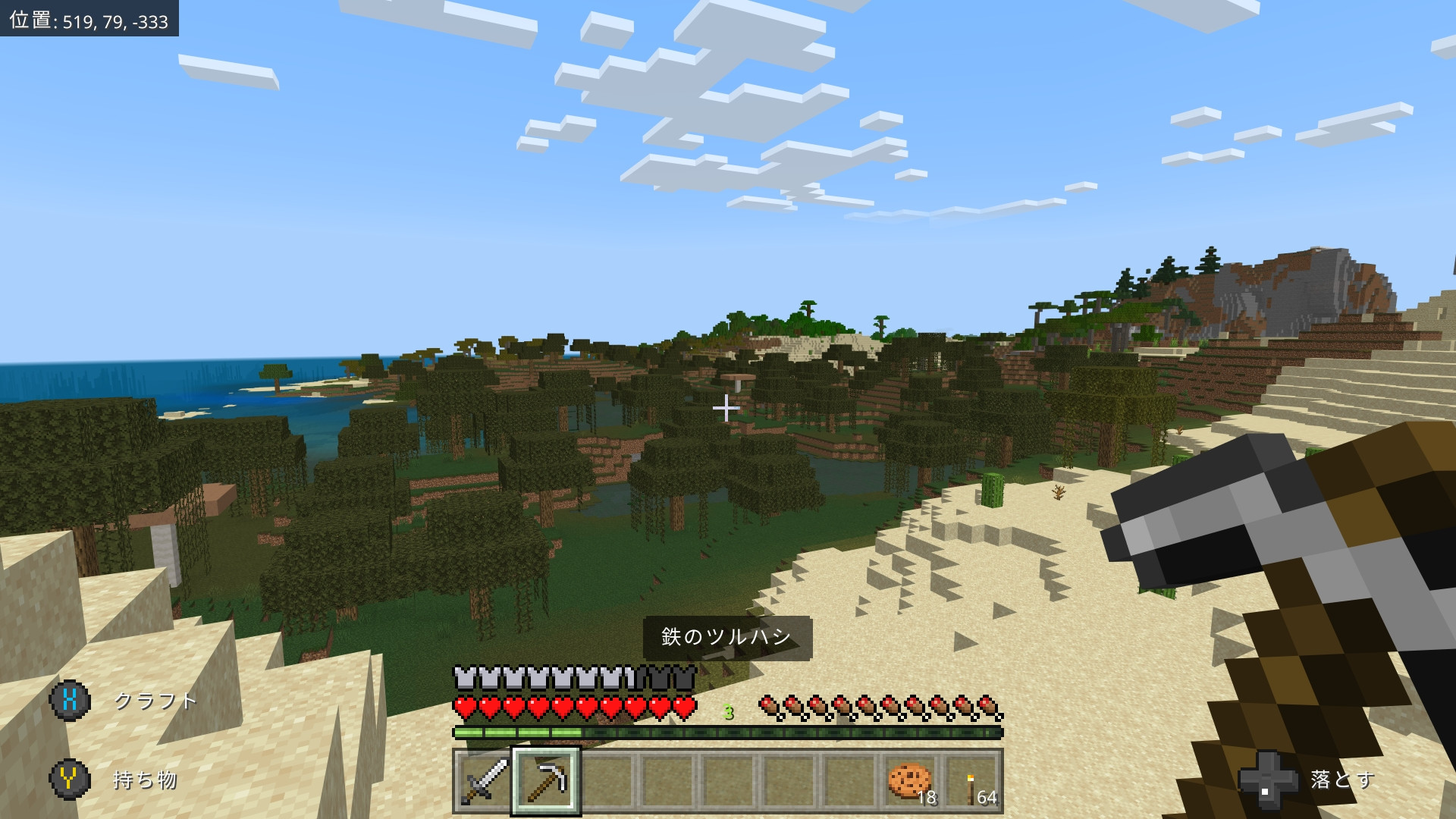 ▲こちらが『Minecraft』(Windows版)。画面の左右下側にコントローラーのキー操作が表示されるなど、UIもJava版と多少異なる
▲こちらが『Minecraft』(Windows版)。画面の左右下側にコントローラーのキー操作が表示されるなど、UIもJava版と多少異なる
というわけで、じつは『マイクラ』には、各ハードで出ている主流の『Minecraft』(統合版)と、PCでのみ遊べる元祖『Minecraft Java Edition』がある。どちらの『マイクラ』もゲーム内容はざっくり同じ(=細部はメチャクチャ異なる)。
なお、2022年6月8日より、PC版に関しては『Minecraft: Java & Bedrock Edition for PC』として、両社が統合して販売されるようになった。これまで片方しか持っていなかったユーザーも、もうひとつのバージョンでも遊べるようになっている。(ニュース記事参照)
ただし、両者のプレイ環境自体はこれまでと同様で、できることできないことがあるので注意。自分が遊びたい方を選べるようになったことはうれしい変更点だ。
では、家庭用ゲーム機からPCまでさまざまなハードウェアで発売されている中から、いったいどの『マイクラ』を購入すれば良いのだろうか?
答えはカンタン、「お子さんが欲しがっている『マイクラ』」だ。
お子さんは、友達がNintendo Switchで遊んでいるからとか、好きなYouTuberがプレイしているとか、きっとさまざまな理由があって、その『マイクラ』を遊びたがっていることだろう。その主張をくみ取ってあげてほしい。
それを踏まえた上で、どのハードでもいいから『マイクラ』がほしい! というのであれば、Windows版の『Minecraft』(統合版)をおすすめしたい。
使用するPCのスペックにもよるが、基本的には家庭用ハードよりロード時間が短く、サクサク快適に動作することだろう。ゲームコントローラーにも対応しており、(おそらく)一家に1つはありそうなDUALSHOCK 4(PS4用コントローラー)をPCにUSBケーブルでつなげるだけで、家庭用ハードとほとんど同じように快適に遊べてしまう。もちろんXbox系コントローラーでもOKだ。
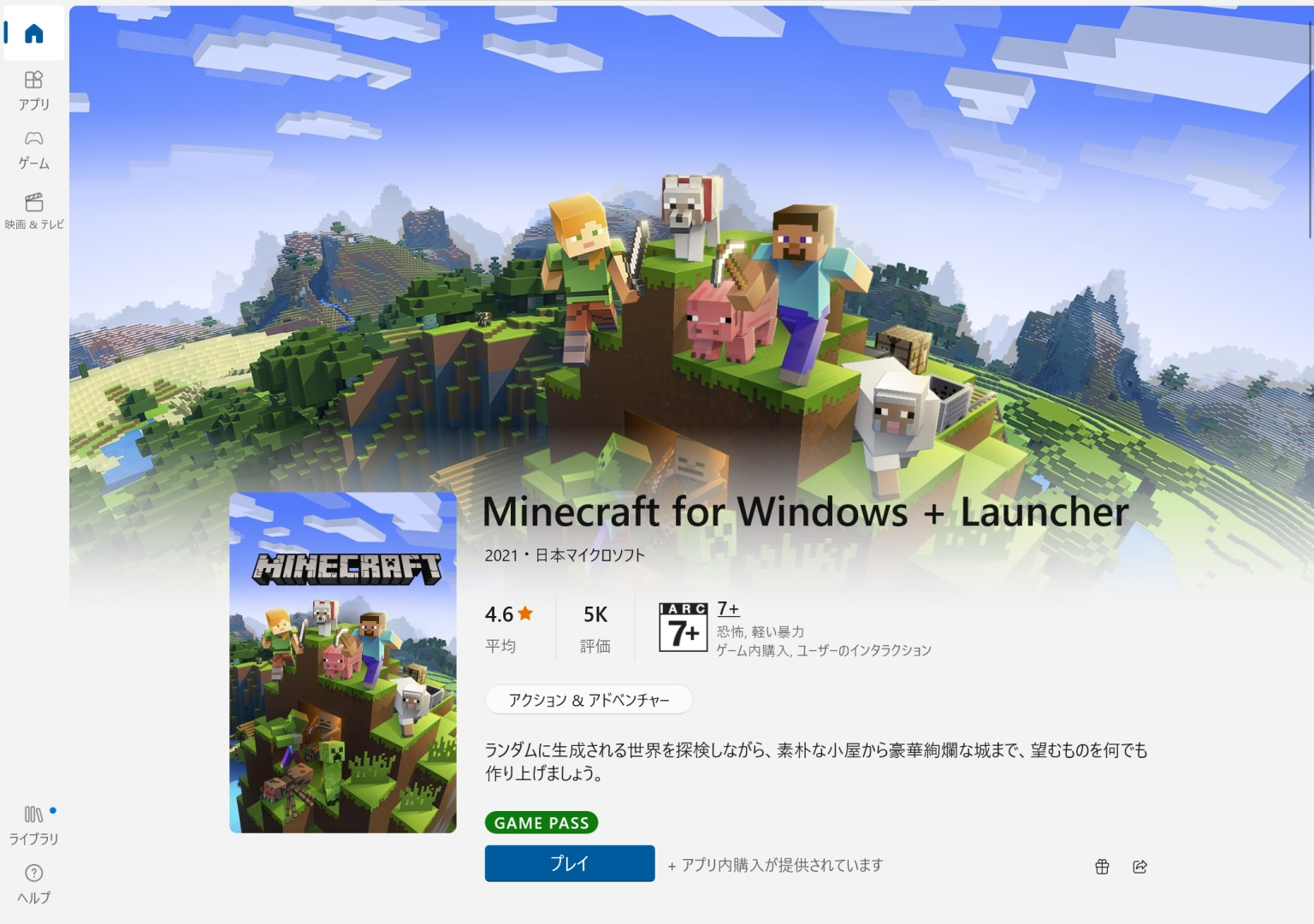 ▲Windows版の『Minecraft』(統合版)は、WindowsにあるMicrosoft Storeアプリなどから購入可能。また、Microsoftの定額で特定ゲームが遊び放題になるサービス「PC Game Pass」にも対応。家庭用ゲーム機版は、それぞれのストアでダウンロード版を購入可能だ
▲Windows版の『Minecraft』(統合版)は、WindowsにあるMicrosoft Storeアプリなどから購入可能。また、Microsoftの定額で特定ゲームが遊び放題になるサービス「PC Game Pass」にも対応。家庭用ゲーム機版は、それぞれのストアでダウンロード版を購入可能だ
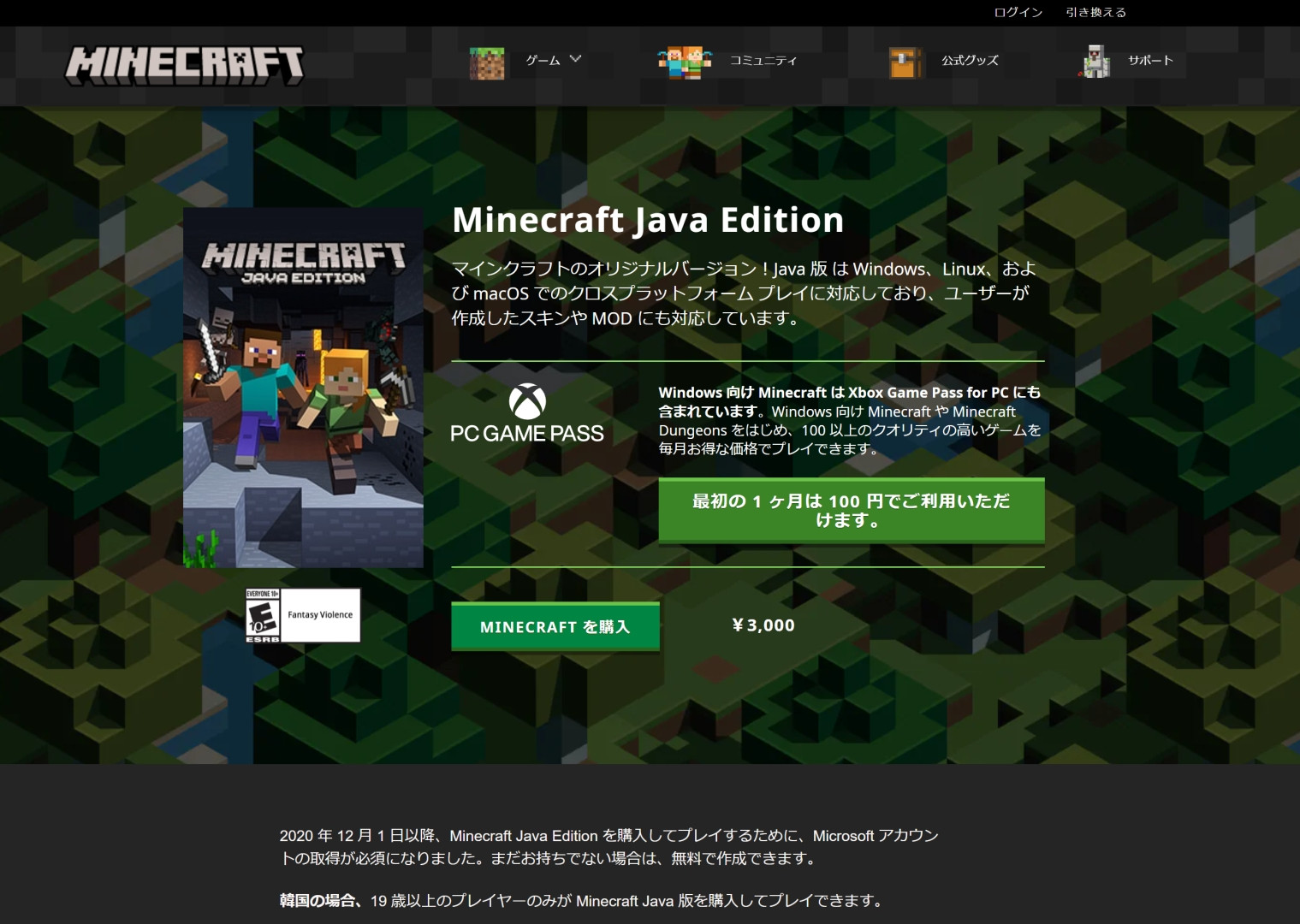 ▲『Minecraft』公式サイトでは、対応ハードを選んで『Minecraft』を購入可能。『Minecraft Java Edition』はこちらで購入できる
▲『Minecraft』公式サイトでは、対応ハードを選んで『Minecraft』を購入可能。『Minecraft Java Edition』はこちらで購入できる
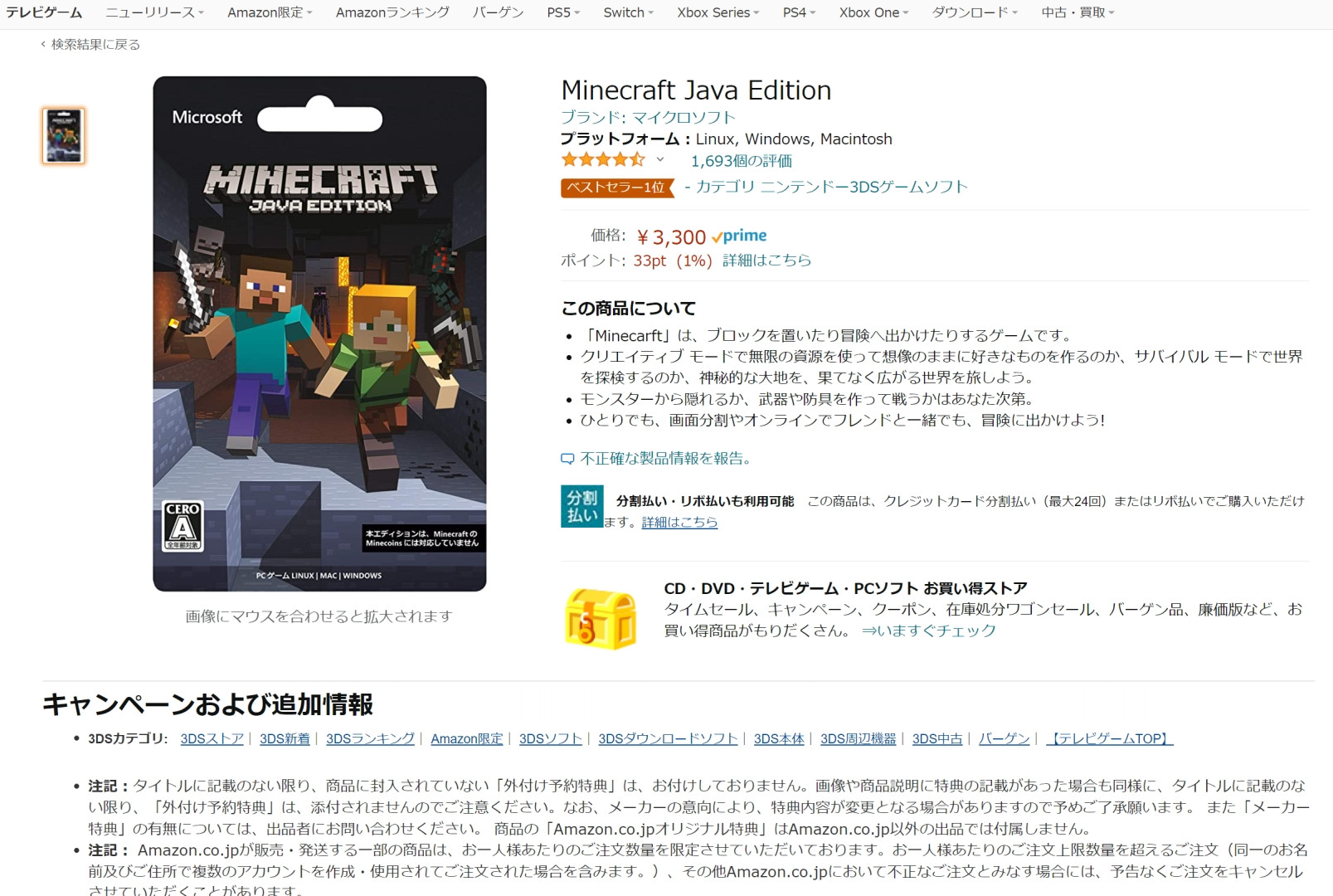 ▲『Minecraft Java Edition』はプリペイドカードで購入することも可能。各地の家電量販店やAmazonなどで販売されている
▲『Minecraft Java Edition』はプリペイドカードで購入することも可能。各地の家電量販店やAmazonなどで販売されている
ちなみに、中古ショップなどで『Minecraft XX Edition』といった家庭用ゲーム機の名称が付いたパッケージを見かけることもあるかもしれない。
しかしこちらは旧世代の『マイクラ』。これらは現在アップデートは行われておらず、マップサイズにも制限があるため(統合版は基本的に無限)、「昔のバージョンを遊んでみたい!」などの特殊な目的がない限り、今から選ぶ理由はないだろう。
家庭用ゲーム機の『Minecraft』(統合版)でプレイする場合、そのハードのアカウントに加え、さらにMicrosoftアカウントと連携することが可能。少々面倒に思われるかもしれないが、こちらはぜひやっておいていただきたい作業だ。
Microsoftアカウントと連携すると、いくつかメリットが生まれる。1つは、異なるプラットフォーム間でのマルチプレイ。先ほども少々触れたが、Microsoftアカウントと連携をしておけば、Nintendo Switch版『Minecraft』と、パソコン版『Minecraft』(Windows10版)の間でマルチプレイが楽しめるようになる。
また「実績」という要素も追加される。これはWindowsやXboxのゲームで採用されているゲーム内目標で、ひとことで言うと「Xbox版トロフィー」。一部の実績は、解除すると新しいエモートやキャラクターのカスタマイズパーツを獲得可能だ。
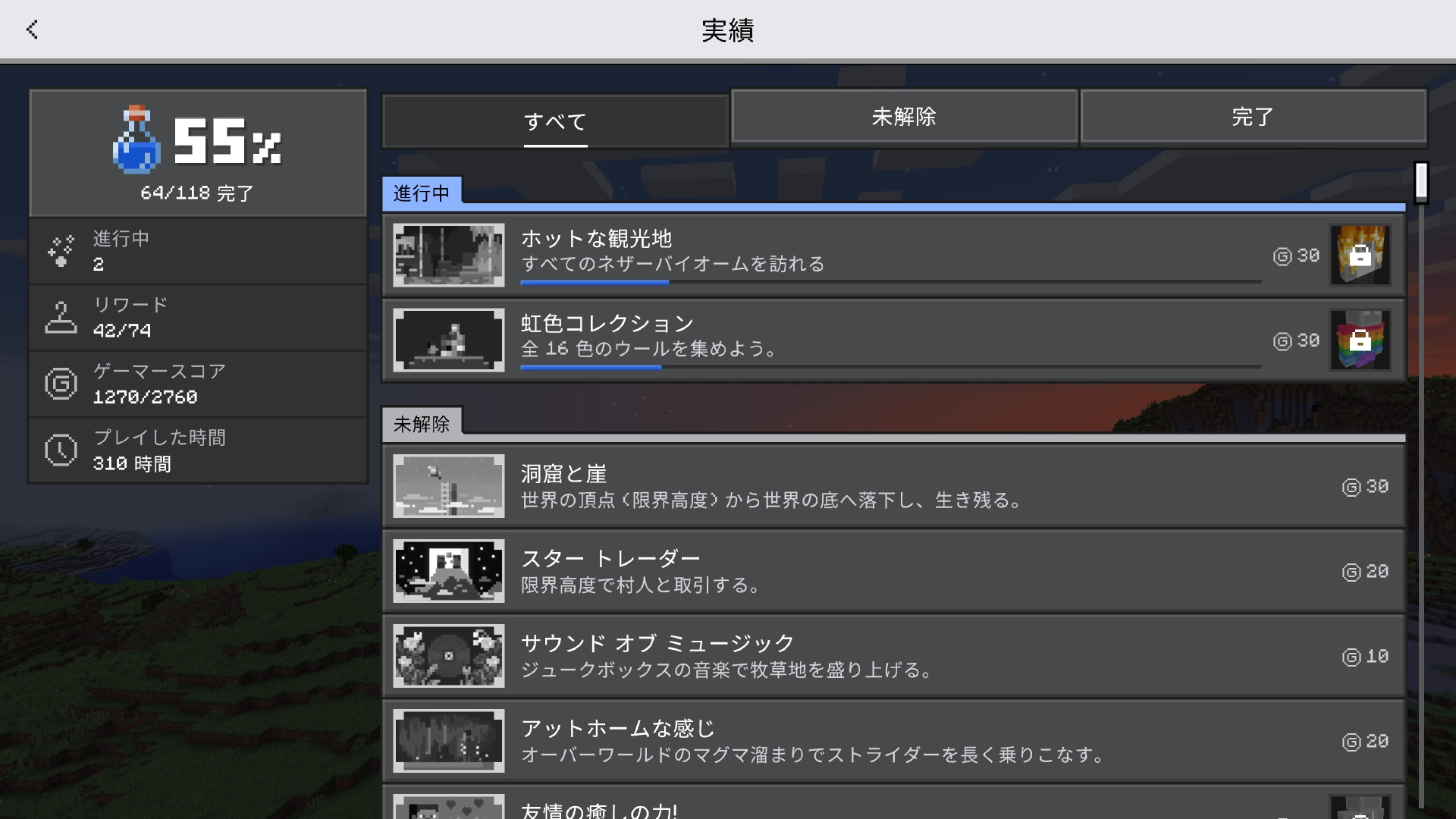 ▲『Minecraft』(Windows版)の実績。ちなみに実績はハード別に存在。またアップデートで新たな実績が増えることもある
▲『Minecraft』(Windows版)の実績。ちなみに実績はハード別に存在。またアップデートで新たな実績が増えることもある
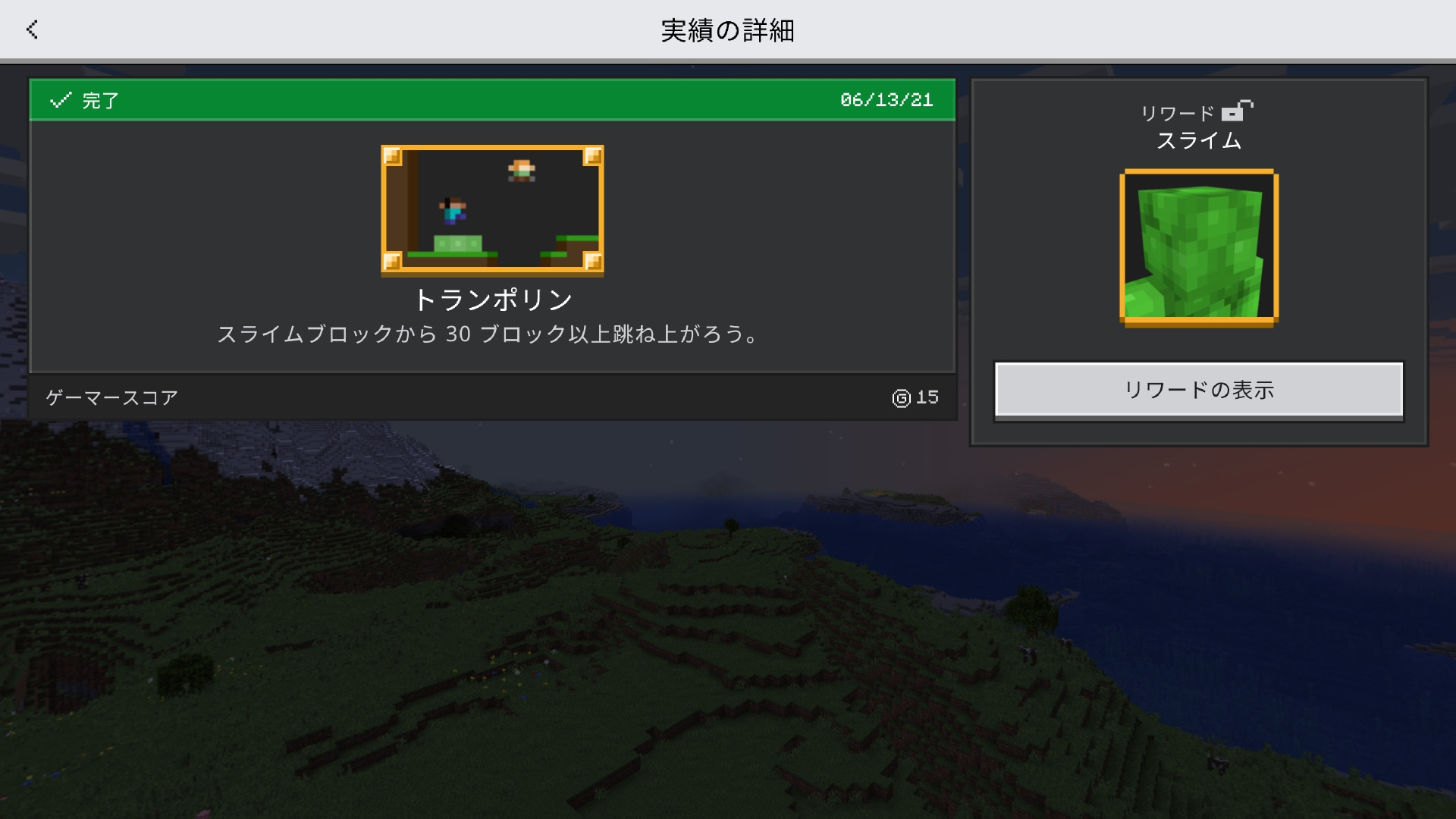 ▲一部の実績にはリワードが設定されており、解除するとゲーム内のスキンやカスタマイズパーツなどをゲットできる
▲一部の実績にはリワードが設定されており、解除するとゲーム内のスキンやカスタマイズパーツなどをゲットできる
家庭用ゲーム機の『Minecraft』(統合版)をプレイする場合は、Windowsで使用しているMicrosoftアカウントも使用できるが、ここではあえて使わずに、ハードウェアごとに新しいMicrosoftアカウントを取得することをおすすめする。分ける理由は、じつは同じMicrosoftアカウント同士の場合、マルチプレイが遊べないからだ。
例えば、Nintendo Switch版『Minecraft』にWindowsで使用しているMicrosoftアカウントをリンクさせ、子どもに遊ばせていた場合。後々「お父さんも一緒に遊ぼうよ!」と言われてパソコン版『Minecraft』を購入し、さあ一緒に遊ぼうと思っても、マルチプレイができない。
新たにMicrosoftアカウントを取得し、パソコン版『Minecraft』のアカウントのリンクを変更すれば可能だが、少々面倒な作業。それなら最初からNintendo Switch版『Minecraft』用に新たなアカウントを取得しておいたほうが楽、という話だ。
ちなみに、『Minecraft Java Edition』は2022年3月10日以降、ログインする(遊ぶ)ためにMicrosoftアカウントが必須となった。以前遊んでいた人はおそらく「Mojangアカウント」を取得し、使用していたと思うが、こちらをMicrosoftアカウントへ移行する必要がある。最近遊んでいない人は、念のためアカウントの移行を済ませておくといいだろう。
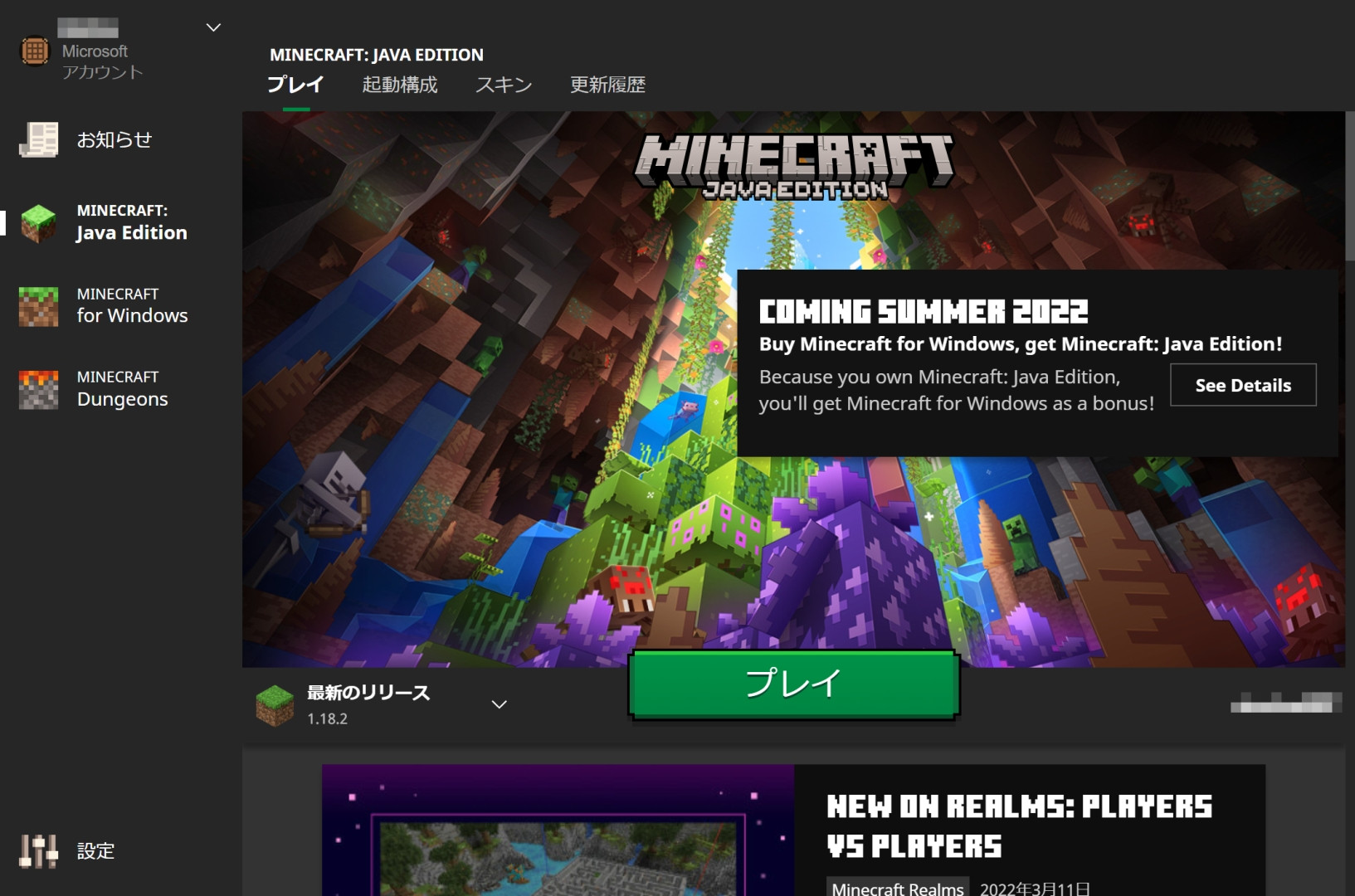 ▲ちなみに現在、Windowsでは「Minecraft Launcher」という『マイクラ』起動用アプリが登場。『Minecraft Java Edition』、『Minecraft』、そしてスピンオフ作品の『Minecraft Dungeons』を起動できる
▲ちなみに現在、Windowsでは「Minecraft Launcher」という『マイクラ』起動用アプリが登場。『Minecraft Java Edition』、『Minecraft』、そしてスピンオフ作品の『Minecraft Dungeons』を起動できる
というわけで、第1回の記事では購入・導入までのアドバイスを行ってきたが、いかがだっただろうか。第2回以降はいよいよゲーム内容に踏み込んでいく予定だ。
Mojang ©2009-2022.「Minecraft」は Mojang Synergies AB の商標です。
『Minecraft』日本公式サイト
https://www.minecraft.net/ja-jp
『Minecraft』日本公式YouTubeチャンネル
https://www.youtube.com/c/minecraftjapan
Windows10版『Minecraft』MS Store
https://www.xbox.com/ja-JP/games/store/minecraft-for-windows/9nblggh2jhxj
『Minecraft』日本公式Twitterアカウント
https://twitter.com/minecraftjapan
決して攻略が簡単なゲームではないにもかかわらず、ゲーマーから子どもたちまで、幅広いプレイヤー層に人気があることが特徴だ。「自分自身は『マイクラ』をよく知らないけれど、子どもがハマっていて……」という親御さんも多いことだろう。
本連載は、そんな『マイクラ』初心者である“親御さんたち”に向けた『マイクラ』講座。基本となるゲームの購入方法から、建築やサバイバルの魅力まで、詳しく解説していきたいと思う。
家族で『マイクラ』を楽しむのに本稿が役立てば幸いである。
 ▲『マイクラ』は世界がブロックで構築されたサンドボックスゲーム。砂漠や森など、さまざまな地域(バイオーム)が登場する。冒険や建設など楽しみかたは自由自在
▲『マイクラ』は世界がブロックで構築されたサンドボックスゲーム。砂漠や森など、さまざまな地域(バイオーム)が登場する。冒険や建設など楽しみかたは自由自在内容が異なる2つの『マイクラ』
『マイクラ』は非常に多くのハードで発売されており、パソコンはもちろん、Nintendo Switch、PlayStation 4、Xboxといった家庭用ゲーム機に加え、iPhone、Android端末といったスマホでもリリースされている。2022年現在、『マイクラ』は大きく分けて『Minecraft』と『Minecraft Java Edition』の2系統に大別される。じつはプログラム的に別ゲームとして扱われている両者、まずは違いを簡単に紹介していこう。
MODが利用できる元祖『Minecraft Java Edition』
元々は「PC版」などと呼ばれていた、元祖『Minecraft』。対応OSはWindows、Macintosh、Linux。Javaというプログラム言語で作成されており、後発の『Minecraft』と区別するためにこの名称となった。MOD(ユーザーが作成した追加コンテンツ)が使用可能で、マルチプレイのサーバーも自分で構築可能。後述の『Minecraft』とはマルチプレイ不可能だ。
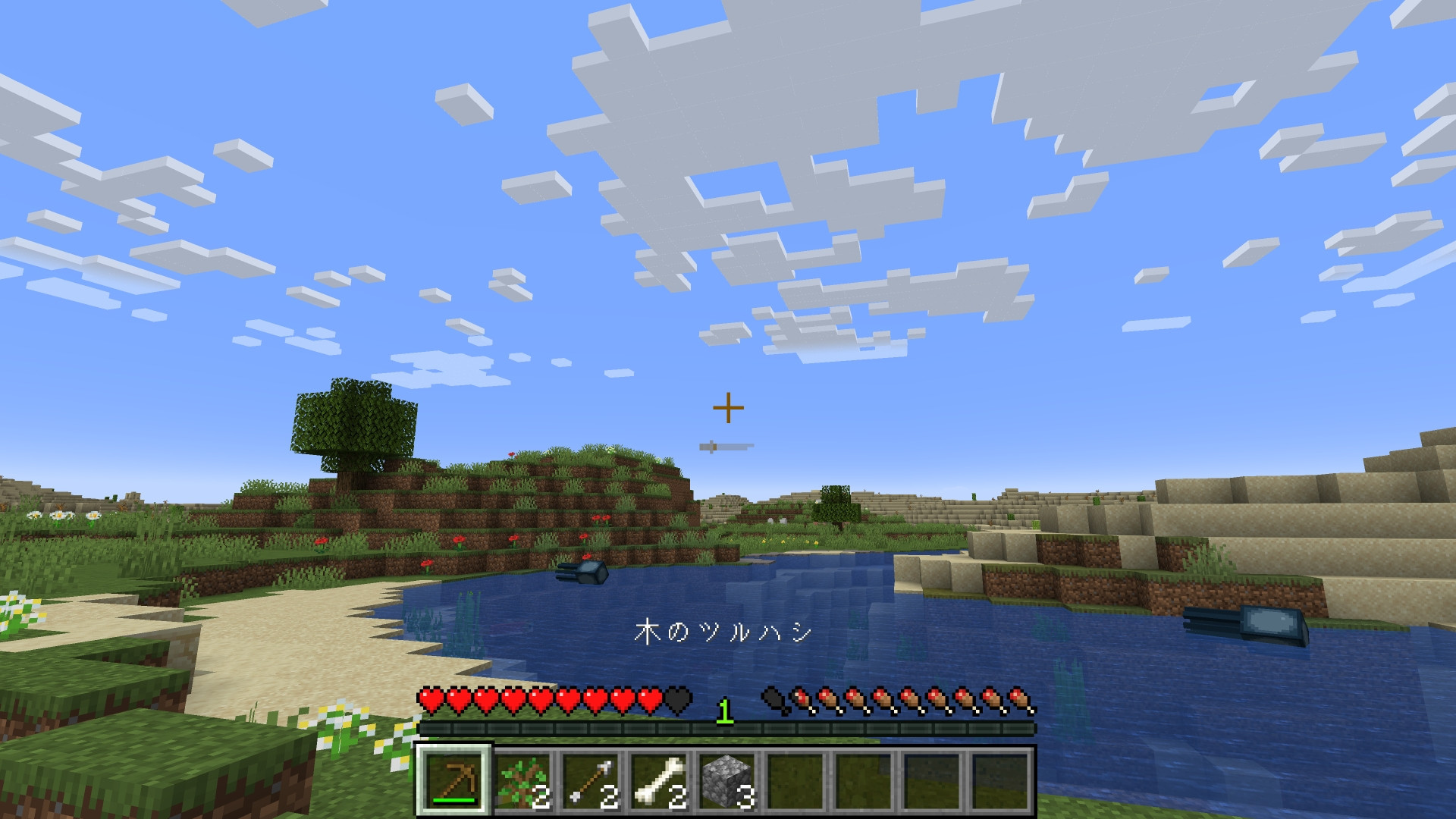 ▲こちらが『Minecraft Java Edition』。文字のフォントやタメ攻撃の有無などが統合版と異なる
▲こちらが『Minecraft Java Edition』。文字のフォントやタメ攻撃の有無などが統合版と異なるどの機種でも一緒に遊べる統合版『Minecraft』
「統合版」や「Bedrock Edition」などとも呼ばれる。各種家庭用ハード、スマホ、Windowsでリリースされており、とくにWindows版は『Minecraft Java Edition』と区別するため「Windows10版」と呼ばれている(Windows 11でも動作は可能)。クロスプラットフォーム対応で、『Minecraft』同士ならば、異なるハードでもマルチプレイが可能。ただし『Minecraft Java Edition』とはマルチプレイ不可。また、MODも使えない。現在の主流となっている『マイクラ』はコチラ。
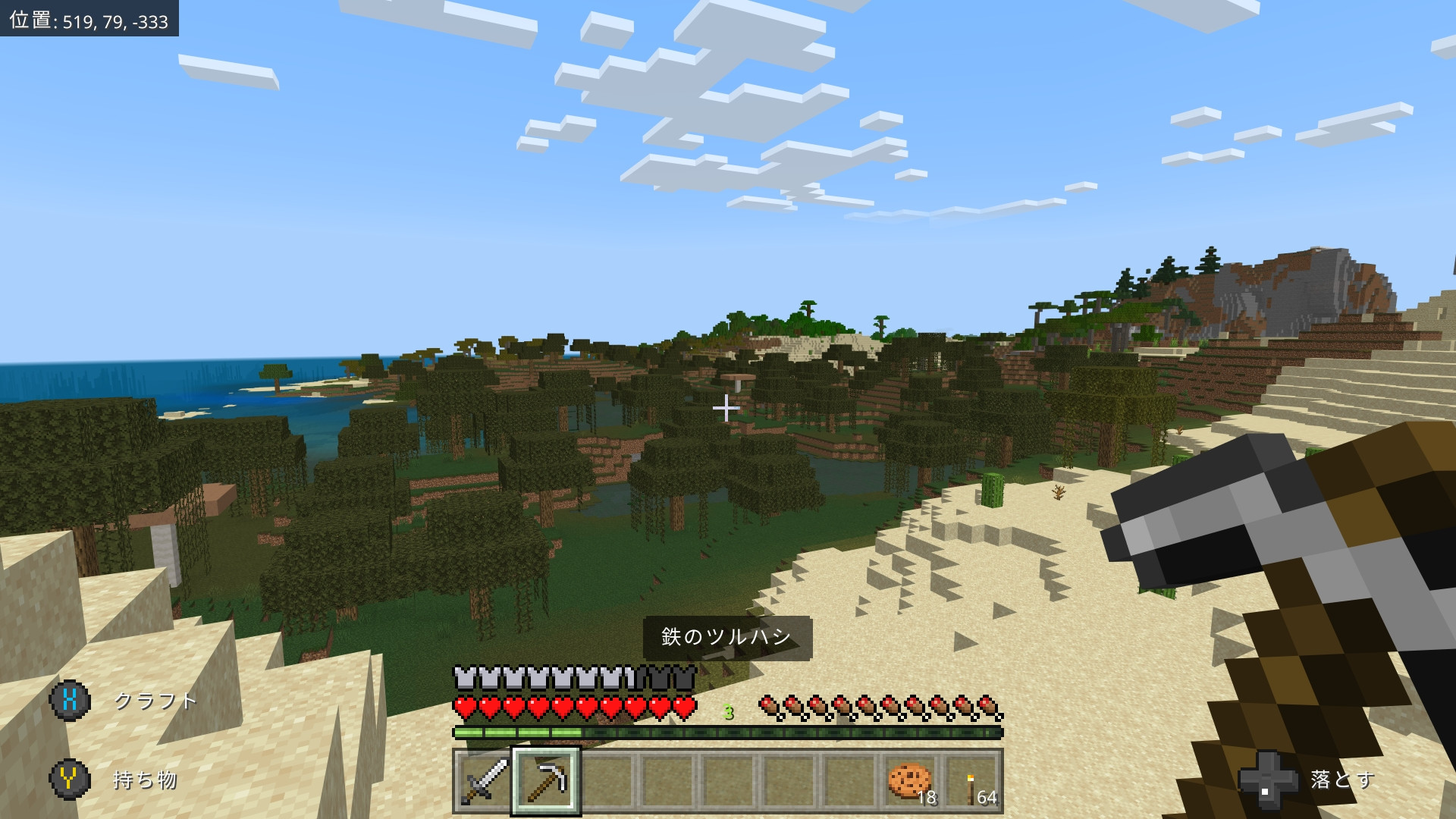 ▲こちらが『Minecraft』(Windows版)。画面の左右下側にコントローラーのキー操作が表示されるなど、UIもJava版と多少異なる
▲こちらが『Minecraft』(Windows版)。画面の左右下側にコントローラーのキー操作が表示されるなど、UIもJava版と多少異なるというわけで、じつは『マイクラ』には、各ハードで出ている主流の『Minecraft』(統合版)と、PCでのみ遊べる元祖『Minecraft Java Edition』がある。どちらの『マイクラ』もゲーム内容はざっくり同じ(=細部はメチャクチャ異なる)。
なお、2022年6月8日より、PC版に関しては『Minecraft: Java & Bedrock Edition for PC』として、両社が統合して販売されるようになった。これまで片方しか持っていなかったユーザーも、もうひとつのバージョンでも遊べるようになっている。(ニュース記事参照)
ただし、両者のプレイ環境自体はこれまでと同様で、できることできないことがあるので注意。自分が遊びたい方を選べるようになったことはうれしい変更点だ。
どの『マイクラ』を買えばいい?
では、家庭用ゲーム機からPCまでさまざまなハードウェアで発売されている中から、いったいどの『マイクラ』を購入すれば良いのだろうか?
答えはカンタン、「お子さんが欲しがっている『マイクラ』」だ。
お子さんは、友達がNintendo Switchで遊んでいるからとか、好きなYouTuberがプレイしているとか、きっとさまざまな理由があって、その『マイクラ』を遊びたがっていることだろう。その主張をくみ取ってあげてほしい。
それを踏まえた上で、どのハードでもいいから『マイクラ』がほしい! というのであれば、Windows版の『Minecraft』(統合版)をおすすめしたい。
使用するPCのスペックにもよるが、基本的には家庭用ハードよりロード時間が短く、サクサク快適に動作することだろう。ゲームコントローラーにも対応しており、(おそらく)一家に1つはありそうなDUALSHOCK 4(PS4用コントローラー)をPCにUSBケーブルでつなげるだけで、家庭用ハードとほとんど同じように快適に遊べてしまう。もちろんXbox系コントローラーでもOKだ。
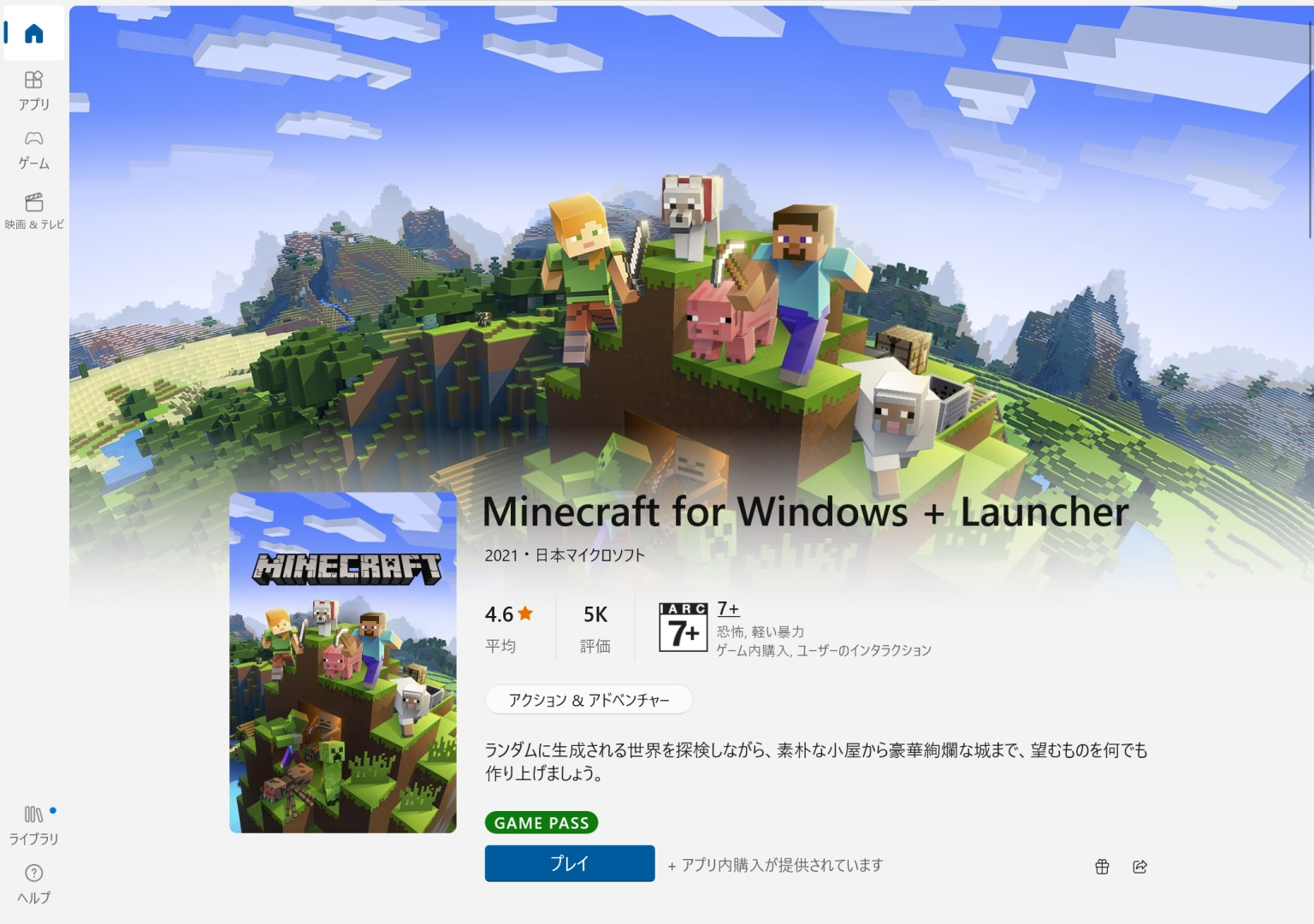 ▲Windows版の『Minecraft』(統合版)は、WindowsにあるMicrosoft Storeアプリなどから購入可能。また、Microsoftの定額で特定ゲームが遊び放題になるサービス「PC Game Pass」にも対応。家庭用ゲーム機版は、それぞれのストアでダウンロード版を購入可能だ
▲Windows版の『Minecraft』(統合版)は、WindowsにあるMicrosoft Storeアプリなどから購入可能。また、Microsoftの定額で特定ゲームが遊び放題になるサービス「PC Game Pass」にも対応。家庭用ゲーム機版は、それぞれのストアでダウンロード版を購入可能だ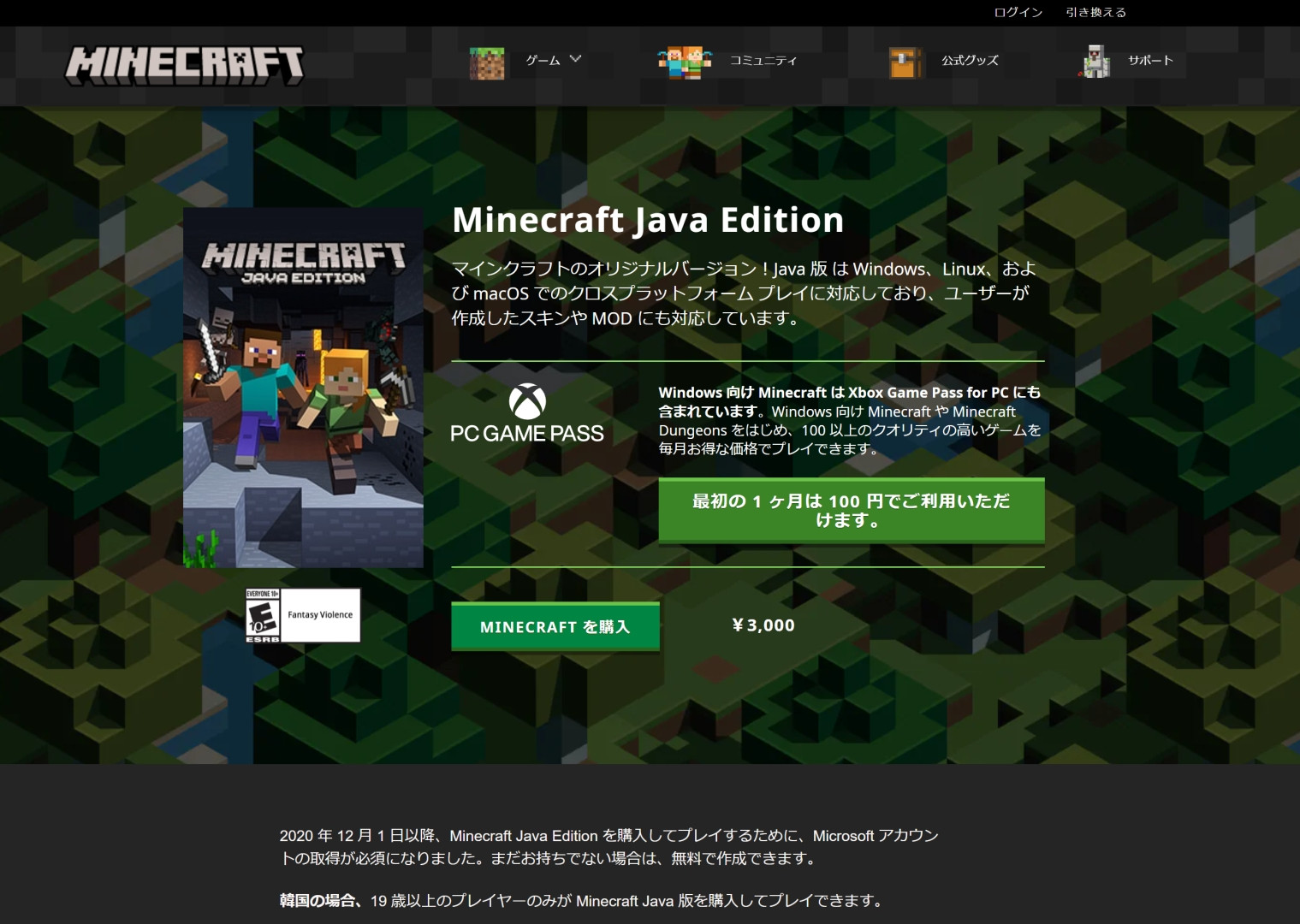 ▲『Minecraft』公式サイトでは、対応ハードを選んで『Minecraft』を購入可能。『Minecraft Java Edition』はこちらで購入できる
▲『Minecraft』公式サイトでは、対応ハードを選んで『Minecraft』を購入可能。『Minecraft Java Edition』はこちらで購入できる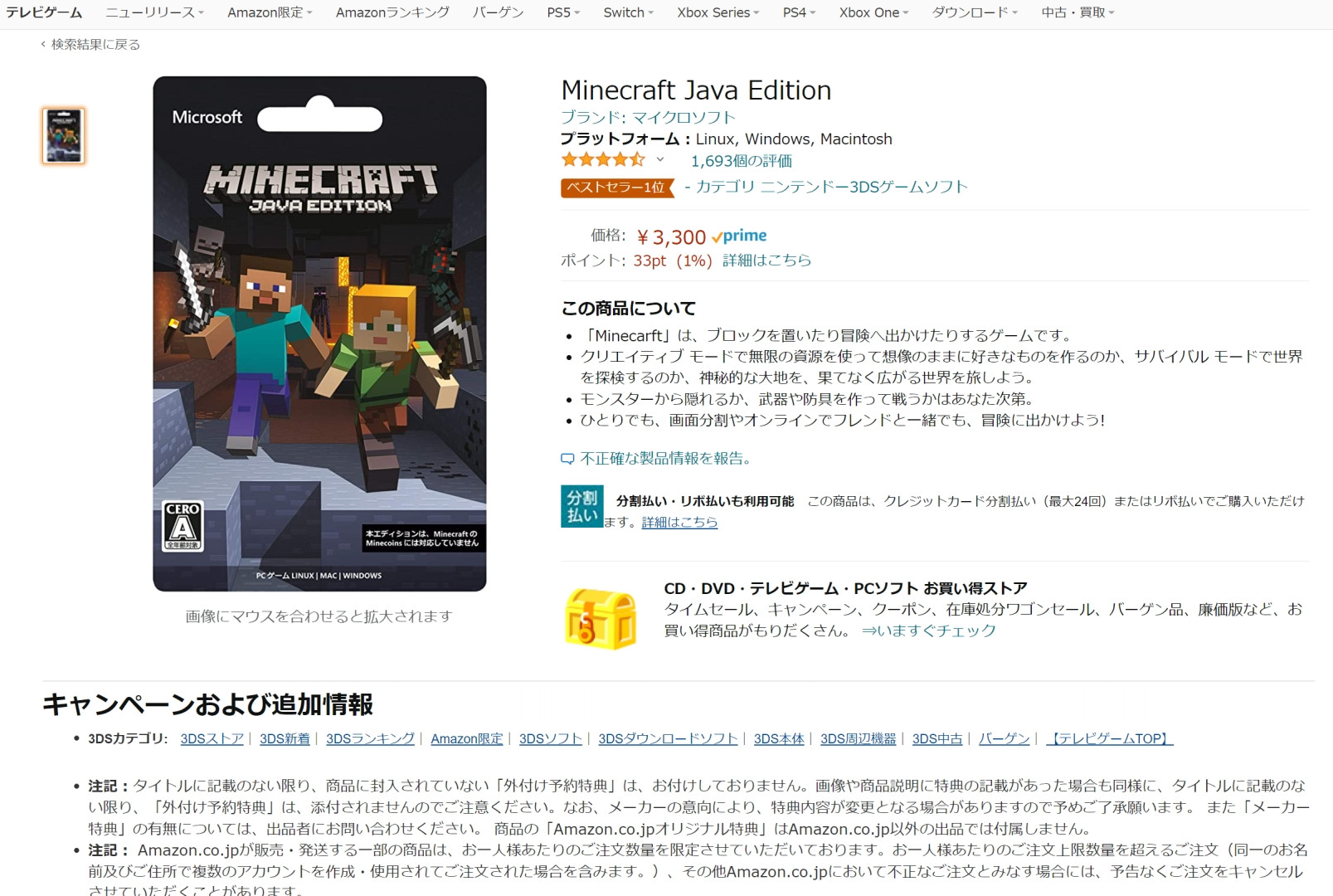 ▲『Minecraft Java Edition』はプリペイドカードで購入することも可能。各地の家電量販店やAmazonなどで販売されている
▲『Minecraft Java Edition』はプリペイドカードで購入することも可能。各地の家電量販店やAmazonなどで販売されている中古ソフトは買わないのが吉!
ちなみに、中古ショップなどで『Minecraft XX Edition』といった家庭用ゲーム機の名称が付いたパッケージを見かけることもあるかもしれない。
しかしこちらは旧世代の『マイクラ』。これらは現在アップデートは行われておらず、マップサイズにも制限があるため(統合版は基本的に無限)、「昔のバージョンを遊んでみたい!」などの特殊な目的がない限り、今から選ぶ理由はないだろう。
親子でマルチプレイをするために、Microsoftアカウントを連携しよう
家庭用ゲーム機の『Minecraft』(統合版)でプレイする場合、そのハードのアカウントに加え、さらにMicrosoftアカウントと連携することが可能。少々面倒に思われるかもしれないが、こちらはぜひやっておいていただきたい作業だ。
Microsoftアカウントと連携すると、いくつかメリットが生まれる。1つは、異なるプラットフォーム間でのマルチプレイ。先ほども少々触れたが、Microsoftアカウントと連携をしておけば、Nintendo Switch版『Minecraft』と、パソコン版『Minecraft』(Windows10版)の間でマルチプレイが楽しめるようになる。
また「実績」という要素も追加される。これはWindowsやXboxのゲームで採用されているゲーム内目標で、ひとことで言うと「Xbox版トロフィー」。一部の実績は、解除すると新しいエモートやキャラクターのカスタマイズパーツを獲得可能だ。
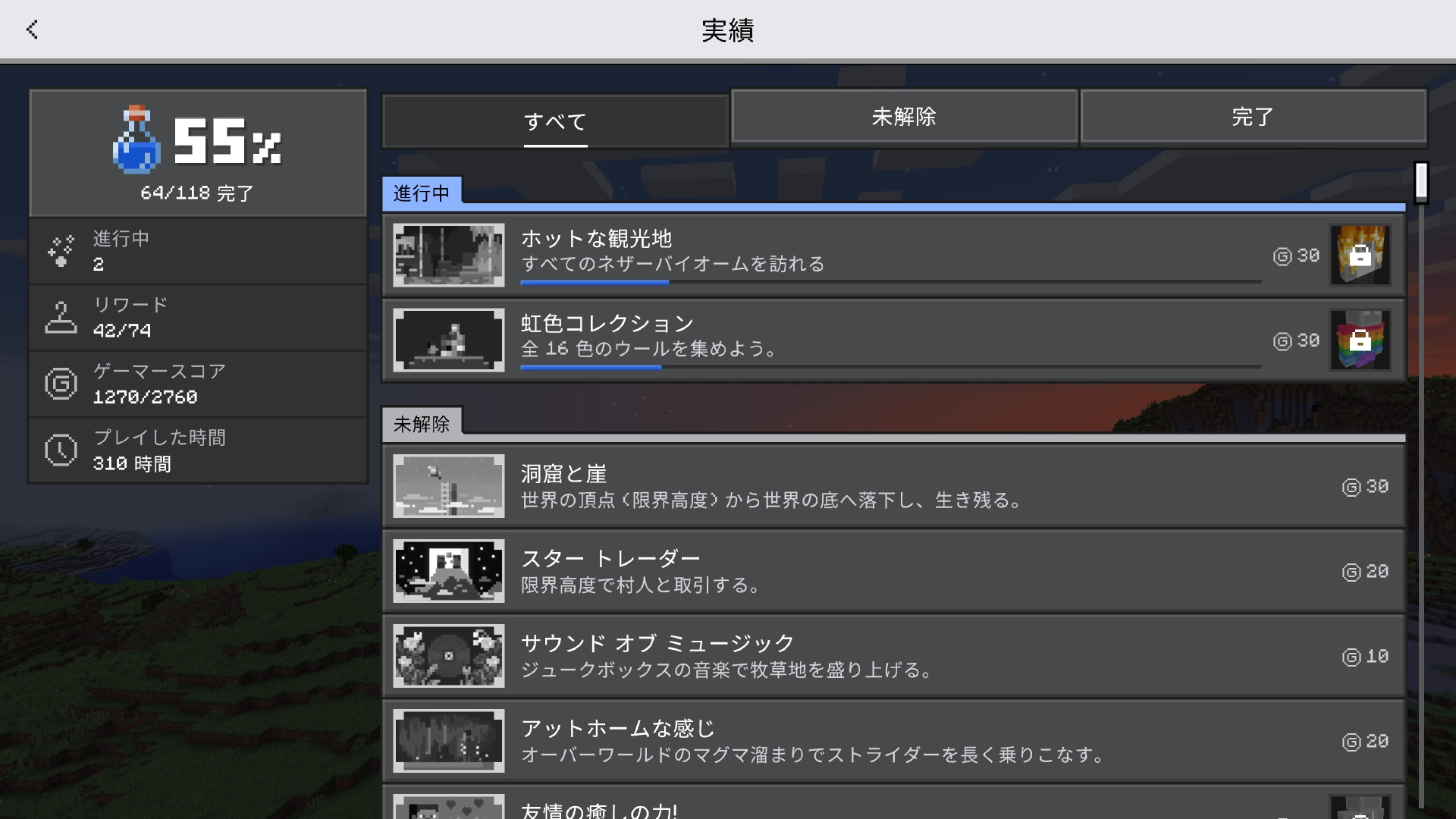 ▲『Minecraft』(Windows版)の実績。ちなみに実績はハード別に存在。またアップデートで新たな実績が増えることもある
▲『Minecraft』(Windows版)の実績。ちなみに実績はハード別に存在。またアップデートで新たな実績が増えることもある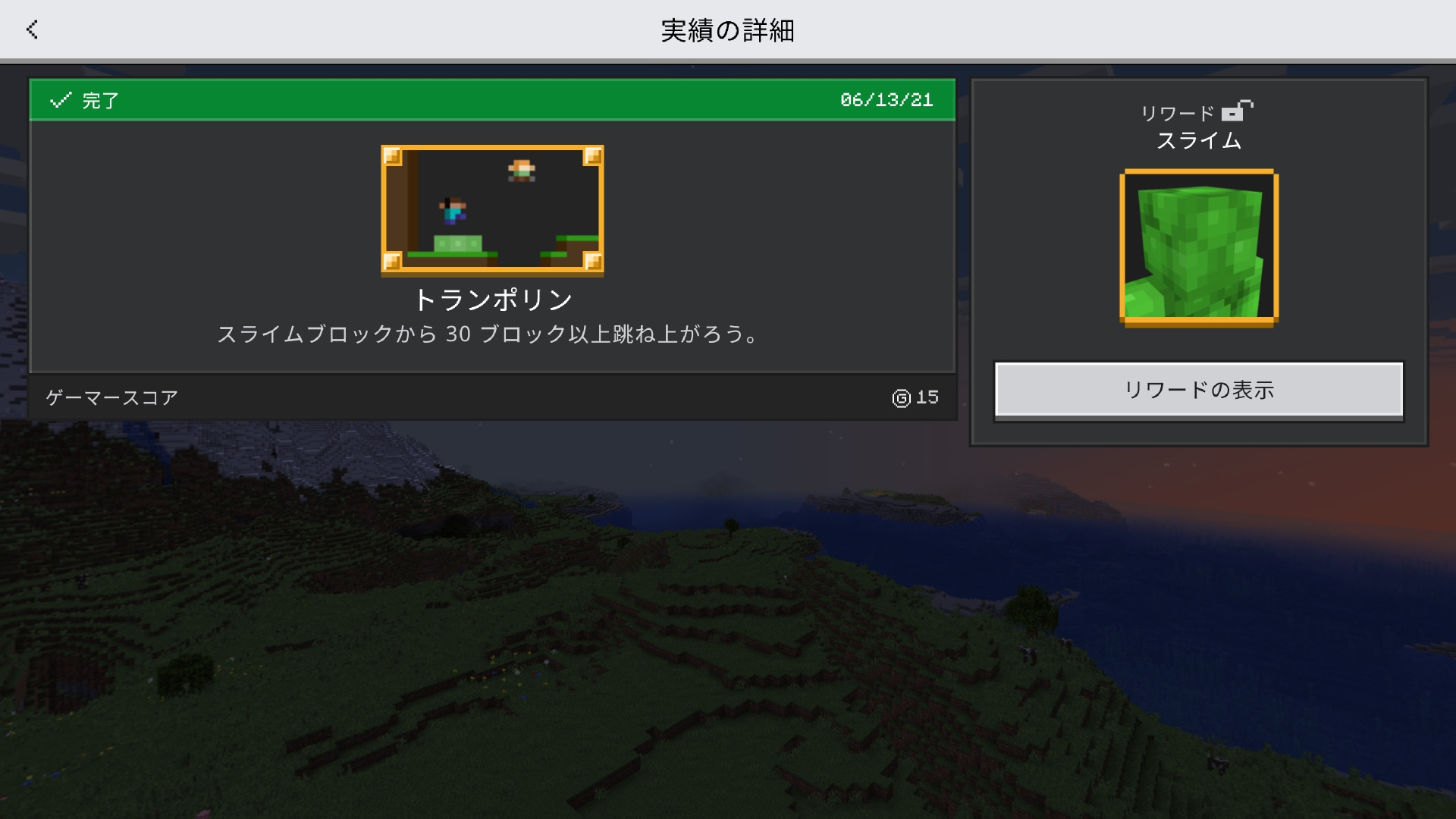 ▲一部の実績にはリワードが設定されており、解除するとゲーム内のスキンやカスタマイズパーツなどをゲットできる
▲一部の実績にはリワードが設定されており、解除するとゲーム内のスキンやカスタマイズパーツなどをゲットできる子ども用のMicrosoftアカウントを取得する
さて、このMicrosoftアカウント、じつはWindows10以降ではWindowsにログインする時に使用するアカウントでもある。そのため、Windows PCを所持している場合はMicrosoftアカウントも所持しており、PC版『Minecraft』ではそのアカウントが使われることになる(変更することも可能)。家庭用ゲーム機の『Minecraft』(統合版)をプレイする場合は、Windowsで使用しているMicrosoftアカウントも使用できるが、ここではあえて使わずに、ハードウェアごとに新しいMicrosoftアカウントを取得することをおすすめする。分ける理由は、じつは同じMicrosoftアカウント同士の場合、マルチプレイが遊べないからだ。
例えば、Nintendo Switch版『Minecraft』にWindowsで使用しているMicrosoftアカウントをリンクさせ、子どもに遊ばせていた場合。後々「お父さんも一緒に遊ぼうよ!」と言われてパソコン版『Minecraft』を購入し、さあ一緒に遊ぼうと思っても、マルチプレイができない。
新たにMicrosoftアカウントを取得し、パソコン版『Minecraft』のアカウントのリンクを変更すれば可能だが、少々面倒な作業。それなら最初からNintendo Switch版『Minecraft』用に新たなアカウントを取得しておいたほうが楽、という話だ。
ちなみに、『Minecraft Java Edition』は2022年3月10日以降、ログインする(遊ぶ)ためにMicrosoftアカウントが必須となった。以前遊んでいた人はおそらく「Mojangアカウント」を取得し、使用していたと思うが、こちらをMicrosoftアカウントへ移行する必要がある。最近遊んでいない人は、念のためアカウントの移行を済ませておくといいだろう。
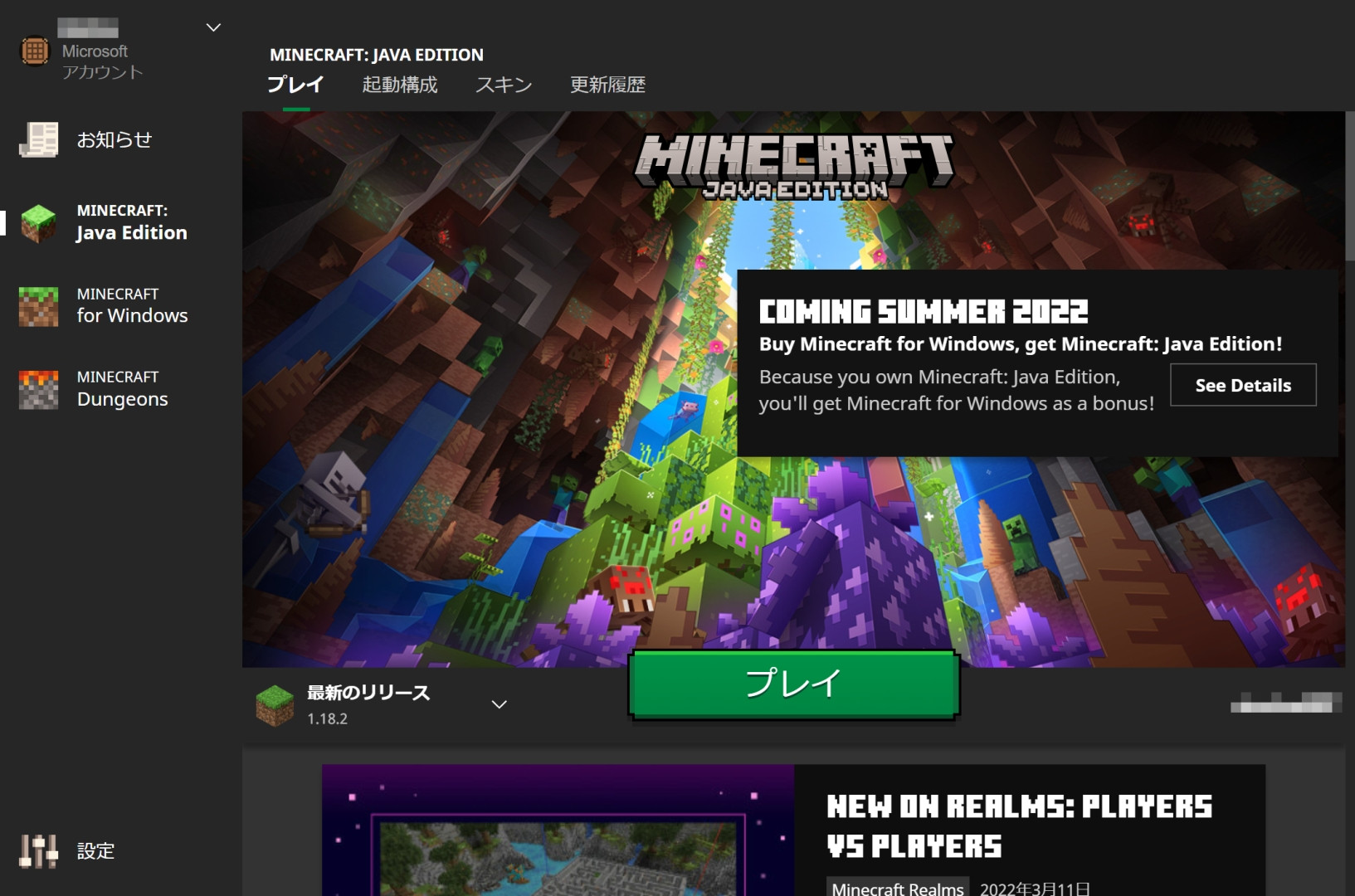 ▲ちなみに現在、Windowsでは「Minecraft Launcher」という『マイクラ』起動用アプリが登場。『Minecraft Java Edition』、『Minecraft』、そしてスピンオフ作品の『Minecraft Dungeons』を起動できる
▲ちなみに現在、Windowsでは「Minecraft Launcher」という『マイクラ』起動用アプリが登場。『Minecraft Java Edition』、『Minecraft』、そしてスピンオフ作品の『Minecraft Dungeons』を起動できるというわけで、第1回の記事では購入・導入までのアドバイスを行ってきたが、いかがだっただろうか。第2回以降はいよいよゲーム内容に踏み込んでいく予定だ。
Mojang ©2009-2022.「Minecraft」は Mojang Synergies AB の商標です。
『Minecraft』日本公式サイト
https://www.minecraft.net/ja-jp
『Minecraft』日本公式YouTubeチャンネル
https://www.youtube.com/c/minecraftjapan
Windows10版『Minecraft』MS Store
https://www.xbox.com/ja-JP/games/store/minecraft-for-windows/9nblggh2jhxj
『Minecraft』日本公式Twitterアカウント
https://twitter.com/minecraftjapan
【連載】子どもと楽しむ『マインクラフト』のコツ
- 「エンダードラゴン」討伐を目標にしよう!【子どもと楽しむ『マイクラ』のコツ 第5回】
- 「サバイバルモード」2日目以降の目標【子どもと楽しむ『マイクラ』のコツ 第4回】
- 「サバイバルモード」初日にやりたいこと【子どもと楽しむ『マイクラ』のコツ 第3回】
- 「サバイバルモード」と「クリエイティブモード」、どっちで遊ぶ?【子どもと楽しむ『マイクラ』のコツ 第2回】
- 親子で遊ぶのにおすすめの『マインクラフト』プレイ環境は?【子どもと楽しむ『マイクラ』のコツ 第1回】


